Omogoči premične globalne kontrole medijev v Google Chromu
Kako omogočiti premične globalne kontrole medijev v Google Chromu
Narejena je bila nova sprememba Globalni nadzor medijev v kanalu Canary Channel v brskalniku Google Chrome. Sedaj lahko omogočite premični zaslon Global Media Controls in ga postavite kamor koli na zaslon.
Oglas
Nedavno je Google začel delati na funkciji »Globalni nadzor medijev«. Chrome vključuje poskusno funkcijo, ki prikazuje pojavno okno, ki je podobno tistemu, ki se prikaže, ko pritisnete večpredstavnostne tipke na tipkovnici.
Ko je omogočena, funkcija doda nov gumb v orodno vrstico brskalnika. S klikom na ta gumb se odpre prikaz, ki navaja vaše trenutne predstavnostne seje (npr. videoposnetke v YouTubu, ki se predvajajo na zavihkih brskalnika) skupaj z gumbi za predvajanje/premor in previjanje nazaj. Prav tako obstaja Gumb za neposredni dostop Slika v sliki.
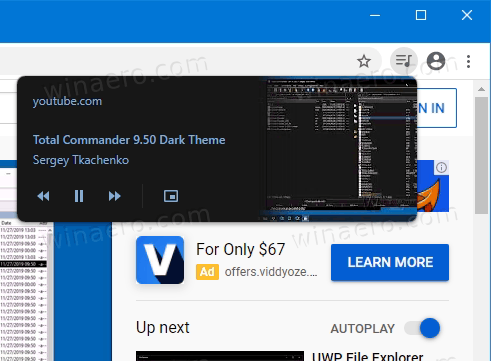
Z nedavnimi spremembami v veji Canary, ki zdaj predstavlja Chrome 86, je Google omogočil omogočiti premične globalne nadzore medijev z novim
zastavo. Tukaj je, kako lahko to storite.Če želite omogočiti premične globalne kontrole medijev v Google Chromu,
- Odprite Google Chrome.
- V naslovno vrstico vnesite naslednje:
chrome://flags/#global-media-controls. - Izberite Omogočeno iz spustnega menija na desni strani Omogoči nadzor prekrivanja za globalne kontrole Nedia možnost.
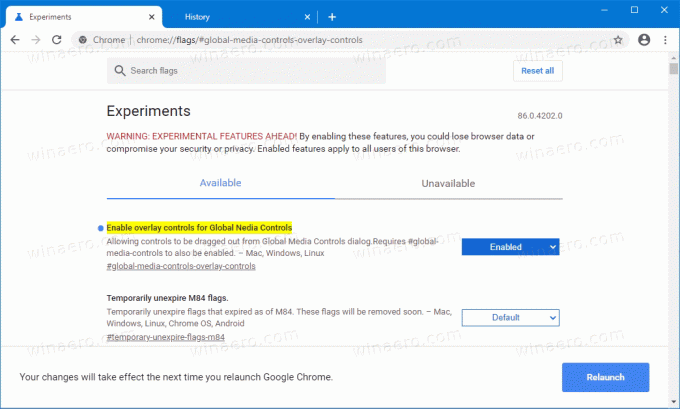
- Znova zaženite brskalnik.
Končali ste. Zdaj odprite kateri koli video, npr. od YouTube.
Kliknite ikono opombe v vrstici naslovne vrstice in poskusite povleči pojavno vrstico Global Media Control. Premično bo.

Trenutna izvedba je še eksperimentalna. Chrome si ne zapomni položaja za prikaz. Ko se nov videoposnetek začne predvajati, ga brskalnik ponastavi in zasidra nazaj v meni naslovne vrstice.
Funkcija je v teku, zato bo trajalo nekaj časa, preden jo bomo videli v stabilni različici brskalnika.
Poleg teh sprememb je Chrome 86 pomemben skrivanje https in www v naslovni vrstici, funkcija, ki Microsoft Edge je danes prejeltudi .
Zahvale gredo techdows.



